Top 5 Anrufweiterleitungs-Apps für Ihr iPhone
07. März 2022 • Abgelegt unter: Häufig verwendete Telefontipps • Bewährte Lösungen
Die Anrufweiterleitung ist eine Funktion, die besonders hilfreich ist, wenn Sie während Ihres Arbeitstages Dutzende von Anrufen entgegennehmen müssen. Während einige von Ihnen ein separates Telefon nur für die Arbeit haben, hat die Mehrheit immer noch ein einziges Telefon für Beruf und Privatleben. Obwohl es praktischer erscheint, nur ein einziges Telefon zu haben, bringt es manchmal auch Probleme mit sich. Zum Beispiel, wenn Sie endlich eine Urlaubswoche bekommen, aber nervige Kunden/Klienten, die von unserem Urlaub nichts wissen, weiterhin bei uns anrufen. Es ist in Ordnung, wenn uns nur ein paar Leute pro Tag anrufen, aber was, wenn es 10, 20 oder 30 Anrufe täglich sind? Das ist nicht nur ziemlich irritierend, es kann auch leicht Ihren Urlaub ruinieren.
Die Antwort wäre die Anrufweiterleitungsfunktion. Damit können Sie alle eingehenden Anrufe an eine andere Nummer (z. B. Ihren Kollegen/Ihr Büro) umleiten. Diese Funktion kann auch nützlich sein, wenn Sie sich in einem Bereich befinden, in dem die Netzabdeckung schlecht ist oder Ihrem Apple-Gerät etwas passiert ist. In der Tat gibt es eine Reihe von Situationen, in denen die Anrufweiterleitung Ihnen das Leben erleichtert und Zeit spart. In diesem Artikel erklären wir Ihnen, wie Sie diese Funktion auf Ihrem iPhone einrichten, und schlagen auch einige Anwendungen vor, die speziell dafür entwickelt wurden.
- 1.Was ist Anrufweiterleitung und warum brauchen wir sie?
- 2.Wie richte ich die Anrufweiterleitung auf Ihrem iPhone ein?
- 3.Top 5 Apps für die Anrufweiterleitung
1.Was ist Anrufweiterleitung und warum brauchen wir sie?
Die Anrufweiterleitung ist eine Funktion, die besonders hilfreich ist, wenn Sie während Ihres Arbeitstages Dutzende von Anrufen entgegennehmen müssen. Während einige von Ihnen ein separates Telefon nur für die Arbeit haben, hat die Mehrheit immer noch ein einziges Telefon für Beruf und Privatleben. Obwohl es praktischer erscheint, nur ein einziges Telefon zu haben, bringt es manchmal auch Probleme mit sich. Zum Beispiel, wenn Sie endlich eine Urlaubswoche bekommen, aber nervige Kunden/Klienten, die von unserem Urlaub nichts wissen, weiterhin bei uns anrufen. Es ist in Ordnung, wenn uns nur ein paar Leute pro Tag anrufen, aber was, wenn es 10, 20 oder 30 Anrufe täglich sind? Das ist nicht nur ziemlich irritierend, es kann auch leicht Ihren Urlaub ruinieren.
Die Antwort wäre die Anrufweiterleitungsfunktion. Damit können Sie alle eingehenden Anrufe an eine andere Nummer (z. B. Ihren Kollegen/Ihr Büro) umleiten. Diese Funktion kann auch nützlich sein, wenn Sie sich in einem Bereich befinden, in dem die Netzabdeckung schlecht ist oder Ihrem Apple-Gerät etwas passiert ist. In der Tat gibt es eine Reihe von Situationen, in denen die Anrufweiterleitung Ihnen das Leben erleichtert und Zeit spart. In diesem Artikel erklären wir Ihnen, wie Sie diese Funktion auf Ihrem iPhone einrichten, und schlagen auch einige Anwendungen vor, die speziell dafür entwickelt wurden.
2.Wie richte ich die Anrufweiterleitung auf Ihrem iPhone ein?
Um einen Anruf weiterzuleiten, müssen Sie sicherstellen, dass Ihr Mobilfunkanbieter diese Funktion unterstützt. Rufen Sie einfach Ihren Mobilfunkanbieter an und fragen Sie danach. Möglicherweise müssen Sie einige Anweisungen befolgen, um die Funktion zu aktivieren, aber es sollte ziemlich einfach sein.
Nehmen wir also an, Sie haben die Anrufweiterleitung bereits aktiviert, indem Sie sich an Ihren Netzbetreiber wenden. Nun kommen wir zum technischen Teil der Aktivierung der Funktion in Ihrem Smartphone.
1. Gehen Sie zu Einstellungen.
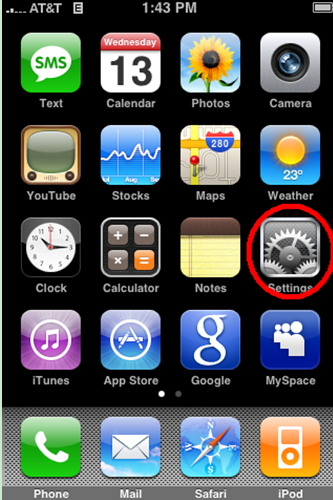
2. Wählen Sie im Menü Einstellungen die Option Telefon.
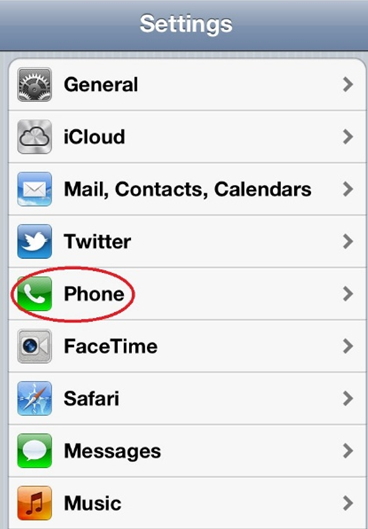
3. Tippen Sie nun auf Anrufumleitung.
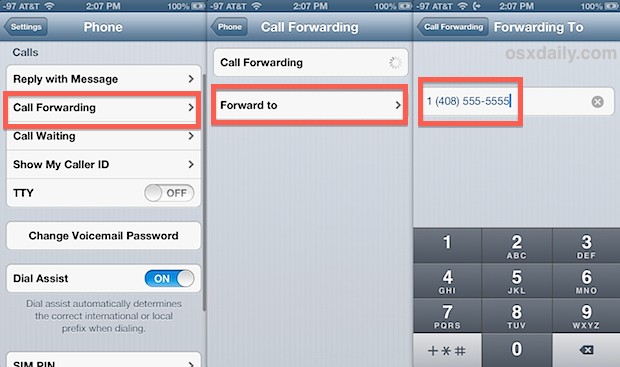
4. Schalten Sie die Funktion ein. Sollte so aussehen:
5. Geben Sie im selben Menü die Nummer ein, an die Ihre Anrufe weitergeleitet werden sollen.
6. Wenn Sie alles richtig gemacht haben, sollte dieses Symbol auf Ihrem Bildschirm erscheinen:

7. Rufumleitung ist eingeschaltet! Um es auszuschalten, gehen Sie einfach in dasselbe Menü und wählen Sie Aus.

dr.fone - Datenrettung (iOS)
Die weltweit erste iPhone- und iPad-Datenwiederherstellungssoftware
- Stellen Sie drei Möglichkeiten zur Verfügung, um iPhone-Daten wiederherzustellen.
- Scannen Sie iOS-Geräte, um Fotos, Videos, Kontakte, Nachrichten, Notizen usw. wiederherzustellen.
- Extrahieren Sie alle Inhalte in iCloud/iTunes-Sicherungsdateien und zeigen Sie eine Vorschau an.
- Stellen Sie selektiv das Gewünschte aus der iCloud/iTunes-Sicherung auf Ihrem Gerät oder Computer wieder her.
- Kompatibel mit den neuesten iPhone-Modellen.
3.Top 5 Apps für die Anrufweiterleitung
1. Zeile 2
- • Preis: $9.99 pro Monat
- • Größe: 15,1 MB
- • Bewertung: 4+
- • Kompatibilität: iOS 5.1 oder höher
Line 2 fügt Ihrem Smartphone im Grunde eine weitere Telefonnummer hinzu, die für Ihren persönlichen inneren Kreis/Ihre Arbeit usw. verwendet werden kann. Hilft, bestimmte Kontakte einfach innerhalb einer ausgewählten Leitung einzuschränken. Stellen Sie sicher, dass Ihre Kollegen Leitung 2 haben und kontaktieren Sie sie kostenlos über WiFi/3G/4G/LTE. Neben einer Standard-Anrufumleitungsfunktion können Sie auch Konferenzgespräche führen, unerwünschte Kontakte blockieren und vieles mehr!
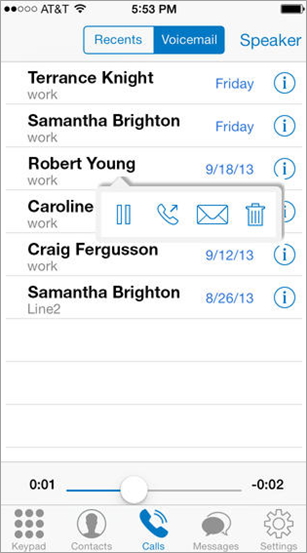
2. Anrufe umleiten
- • Kostenlos
- • Größe: 1,9 MB
- • Bewertung: 4+
- • Kompatibilität: iOS 5.0 oder höher
Anrufe umleiten ermöglicht es Ihnen, bestimmte (nicht alle) Telefonnummern auszuwählen, die an eine andere Nummer umgeleitet werden sollen. Es ermöglicht auch, den Anruf weiterzuleiten: wenn Sie beschäftigt sind, nicht antworten oder nicht erreichbar sind. Günstig und einfach zu bedienen, es fehlen jedoch möglicherweise einige zusätzliche Funktionen.
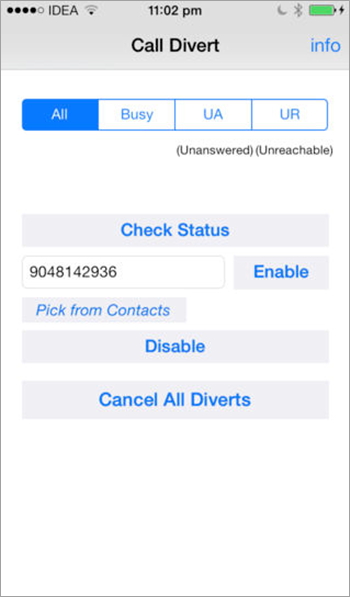
3. Anrufweiterleitung Lite
- • Kostenlos
- • Größe: 2,5 MB
- • Bewertung: 4+
- • Kompatibilität: iOS 5.0 oder höher
Kostenlose und benutzerfreundliche App, mit der Sie auswählen können, in welchen Fällen Anrufe umgeleitet werden sollen: wenn besetzt/keine Antwort/kein Signal. Alle Funktionen können bei Bedarf einfach ein- und ausgeschaltet werden. Auch wenn der Mangel vielleicht etwas zu eingeschränkt ist, aber perfekt für jemanden, der nur die Weiterleitungseinstellungen verwalten möchte.
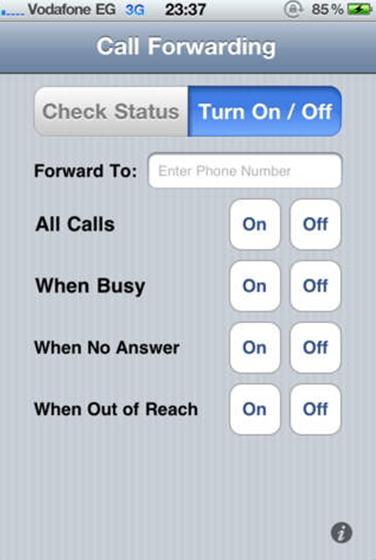
4. VoIP-Mobil
- • Kostenlos
- • Größe: 1,6 MB
- • Bewertung: 4+
- • Kompatibilität: iOS 5.1 oder höher
Besonders nützliche App für diejenigen, die beruflich viel unterwegs sind. Sie können festlegen, dass Anrufe auf Ihr Bürotelefon umgeleitet werden, wenn Sie das Büro verlassen, und auf Ihr iPhone, wenn Sie das Büro verlassen. Die App merkt sich Ihre Einstellungen und schaltet automatisch alle gespeicherten Einstellungen ein/aus, wenn Sie wieder ins Büro kommen. Einfach, kostenlos und bequem!
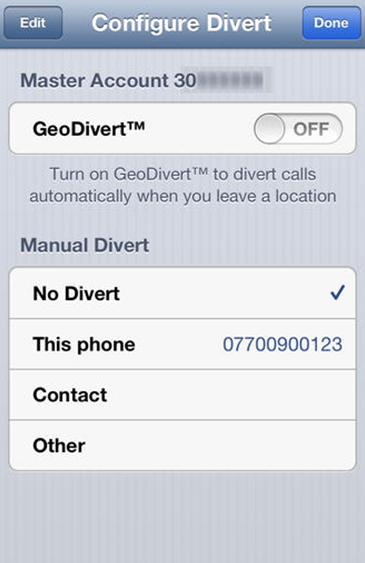
5. Rufumleitung
- • Preis: $0.99
- • Größe: 0,1 MB
- • Bewertung: 4+
- • Kompatibilität: iOS 3.0 oder höher
Leitet Anrufe unter Berücksichtigung Ihres Status (besetzt/keine Antwort/keine Antwort) an eine ausgewählte Nummer um. Funktioniert weltweit. Die Anrufweiterleitung generiert eindeutige Weiterleitungscodes für bestimmte Kontakte, und der Benutzer muss nur den Kontakt auswählen, an den der Anrufer umgeleitet werden soll, und den Code wählen. Außerdem können je nach Status unterschiedliche Kontakte eingestellt werden.
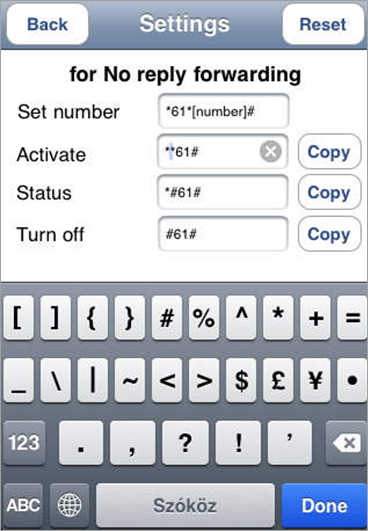
Diese Artikel könnten Ihnen gefallen:
iPhone-Tipps und Tricks
- Tipps zur iPhone-Verwaltung
- Tipps zu iPhone-Kontakten
- iCloud-Tipps
- Tipps für iPhone-Nachrichten
- iPhone ohne SIM-Karte aktivieren
- Aktivieren Sie das neue iPhone AT&T
- Aktivieren Sie die neue iPhone Verizon
- So verwenden Sie iPhone-Tipps
- Weitere iPhone-Tipps
- Die besten iPhone Fotodrucker
- Anrufweiterleitungs-Apps für iPhone
- Sicherheits-Apps für das iPhone
- Dinge, die Sie mit Ihrem iPhone im Flugzeug tun können
- Internet Explorer-Alternativen für das iPhone
- Finden Sie das iPhone Wi-Fi-Passwort
- Holen Sie sich kostenlos unbegrenzte Daten auf Ihr Verizon iPhone
- Kostenlose iPhone-Datenwiederherstellungssoftware
- Finden Sie blockierte Nummern auf dem iPhone
- Synchronisieren Sie Thunderbird mit dem iPhone
- Aktualisieren Sie das iPhone mit/ohne iTunes
- Deaktivieren Sie „Mein iPhone suchen, wenn das Telefon kaputt ist“.






James Davis
Mitarbeiter Redakteur